SyncDocs ger Dropbox-app som implementering för GoogleDokument som gör det möjligt för användare att synkronisera sina Google Docs-dokument, kalkylark, presentationer och annan typ av filer över alla datorer. Detta eliminerar behovet av att antingen ladda ner dokumenten från Google Docs manuellt eller använda Google Docs plug-in för Office för att öppna och redigera dem från skrivbordet. Syncdocs använder en offbeat strategi för att göra Google Docs till din ursprungliga dokumentredigeringsplattform. Du kan till exempel göra Google Docs som standarddokumentvisare och redigerare snarare än att använda andra betalda Office-paketapplikationer. Förutom att du sparar mycket pengar gör det mycket lättare att dela och samarbeta med dina medarbetare. Du behöver bara tillåta fjärråtkomst till Google Docs-dokument för att enkelt dela och samarbeta med andra via LAN. Med hjälp av kontrollerna för delning av ursprungliga dokument för Google Docs kan visning och redigering av begränsningar tillämpas på språng för att säkerställa datasekretess.
Det finns inget specifikt användarscenario. Du kan använda det på vilket sätt du vill. När du till exempel har installerat Syncdocs kan du hålla din PC Documents-mapp synkroniserad med Google Docs molnlagring, skapa säkerhetskopiering av Google Docs-dokument eller göra det som standardvisare och redigerare att synkronisera dokument i realtid. Det första steget är att ange dina Google-kontouppgifter följt av konfigurering av Sync-filtyper, Dokumentkonvertering och Window-filassocieringsalternativ.
Från Sync-filtyper kan du antingen välja attSynkronisera alla fildokument eller behåll bara de dokument som synkroniseras som kan redigeras i Google Dokument. På samma sätt kan konverteringsalternativet konvertera de senaste Office-dokumentformaten till Google Docs-format. Windows-integrationen hänvisar till att göra Google Docs standardkontorssvit genom att associera DOC-, XLS-, PPT-, ODT- och PDF-dokumentfilformat med Google Docs.

När du har ställt in de preliminära alternativen,Klicka på Nästa för att avsluta guiden. Det kommer att sitta i systemfältet, ändra filassociationer (om det är markerat) och börja synkronisera Google Dokument med definierad plats. För att konfigurera andra alternativ, se synkroniseringsstatus, starta / pausa synkroniseringsprocessen, visa nyligen modifierade dokument och öppna den lokala Google Dokumentmappen, högerklicka bara på ikonen och välj respektive alternativ.
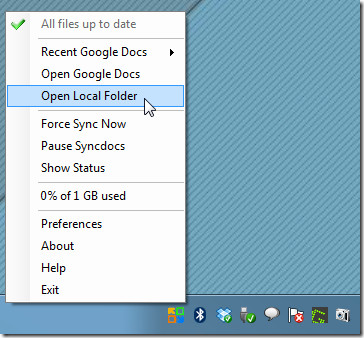
Med Windows skal-direktintegration kan du öppna Google Docs-dokument från högerklicka på snabbmenyn. Välj bara dokumentet, högerklicka och öppna Visa i Google Dokument för att öppna Google Dokument i standardwebbläsaren.
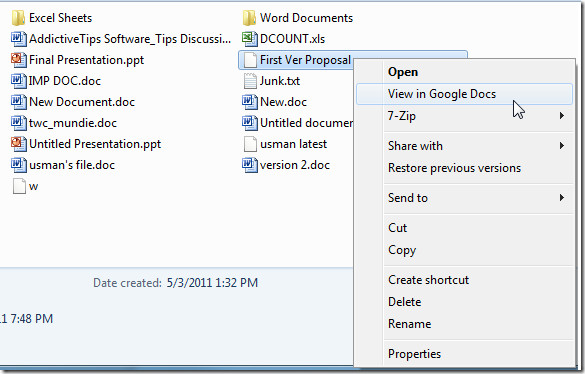
Om du vill dela Google Docs-dokument över nätverket,du kan använda Windows fildelningsfunktion eller installera Syncdocs på andra noder och sedan ändra dokumentåtkomst från Google Dokument. Syncdocs erbjuder den mest bekväma lösningen för att säkerhetskopiera, dela, samarbeta och framför allt visa och redigera Google Docs-dokument från skrivbordet. Det fungerar på Windows XP, Windows Vista och Window 7.
Läs mer om Syncdocs i videon nedan.
Ladda ner SyncDocs













kommentarer